O que é e como funciona o SmartThings Find?
Quando você perde seu dispositivo, como um celular Samsung, tablet, relógios ou fones de ouvido, você pode habilitar o SmartThings Find para rastreá-lo e proteger seus dados.
Com o SmartThings Find você pode localizar celulares, tablets e dispositivos devidamente cadastrados por contas Samsung, como Watch, Buds, etc.
O SmartThings Find possui recursos como rastreamento de dispositivos perdidos, ativação de toques, bloqueio automático de dispositivos, exclusão/backup de dados para ajudá-lo a encontrar seus dispositivos e proteger suas informações.
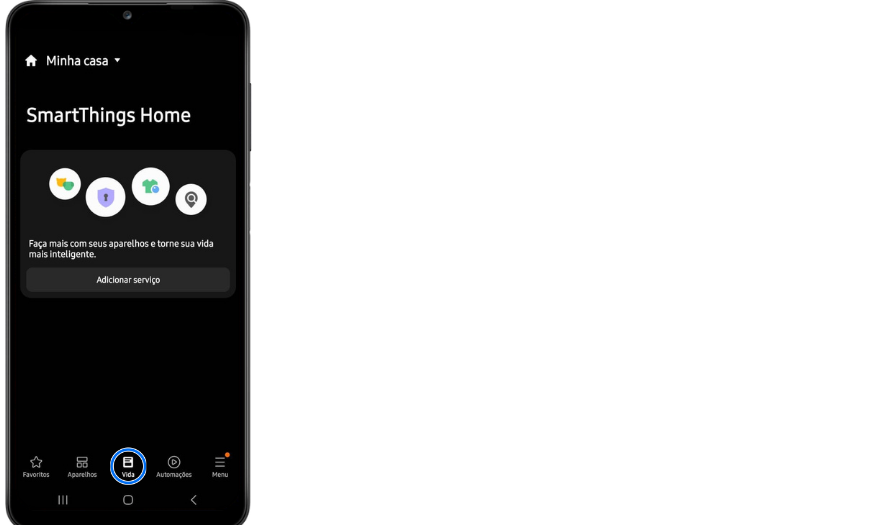
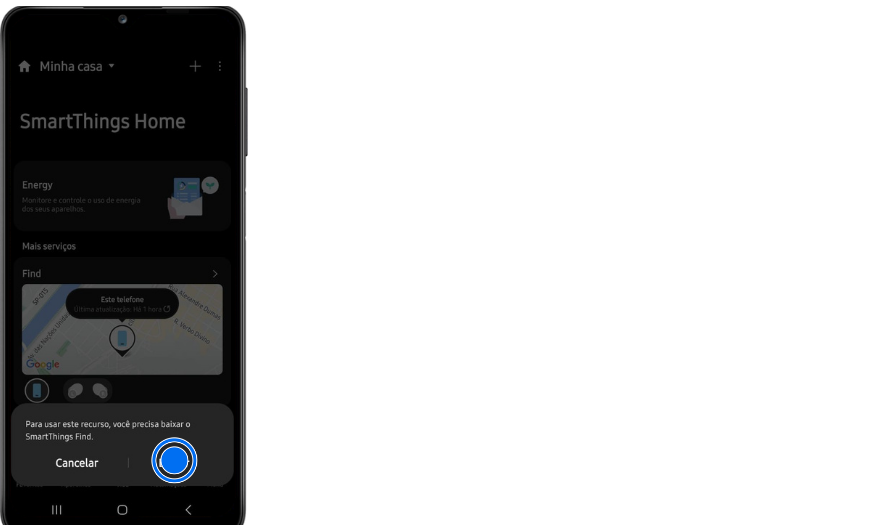
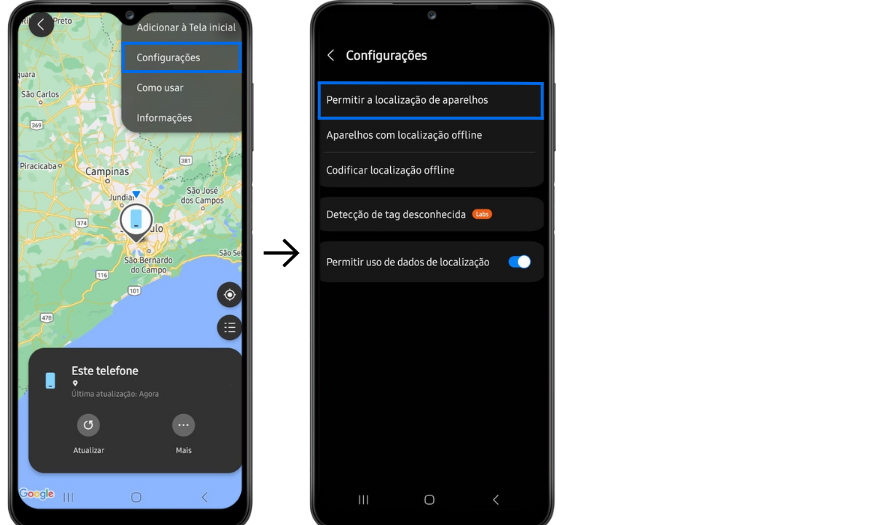
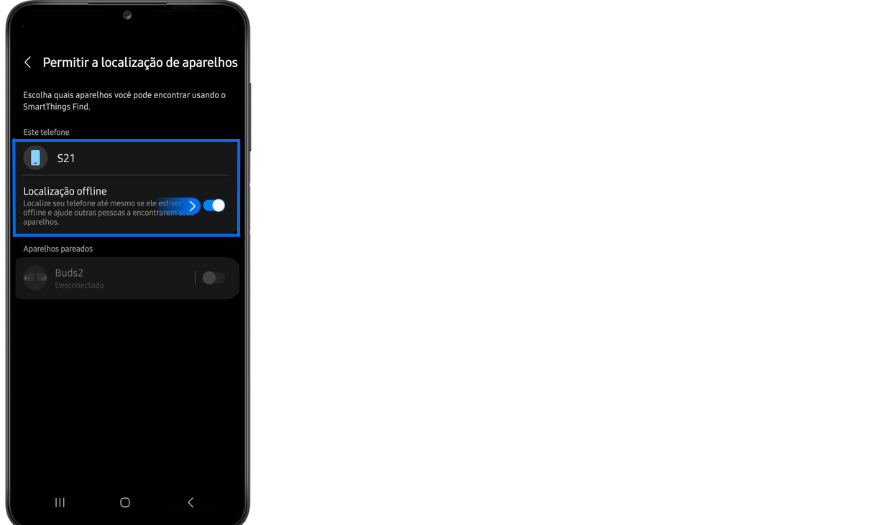
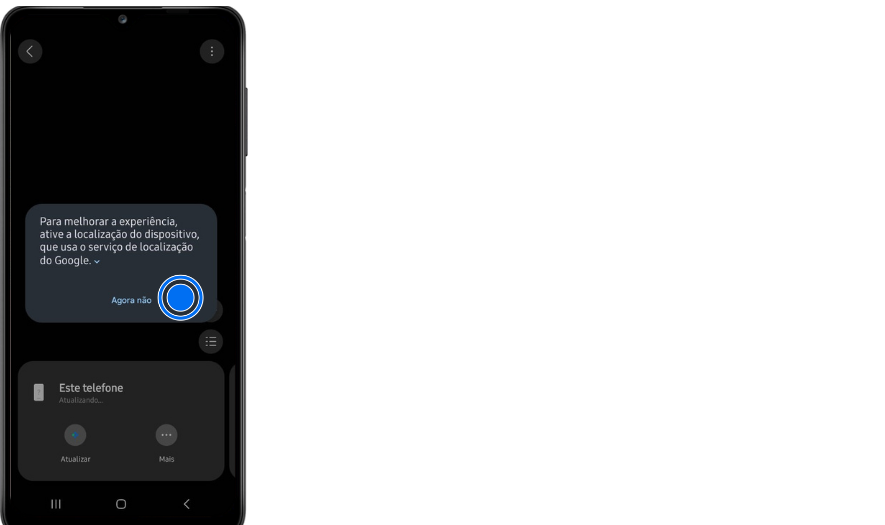
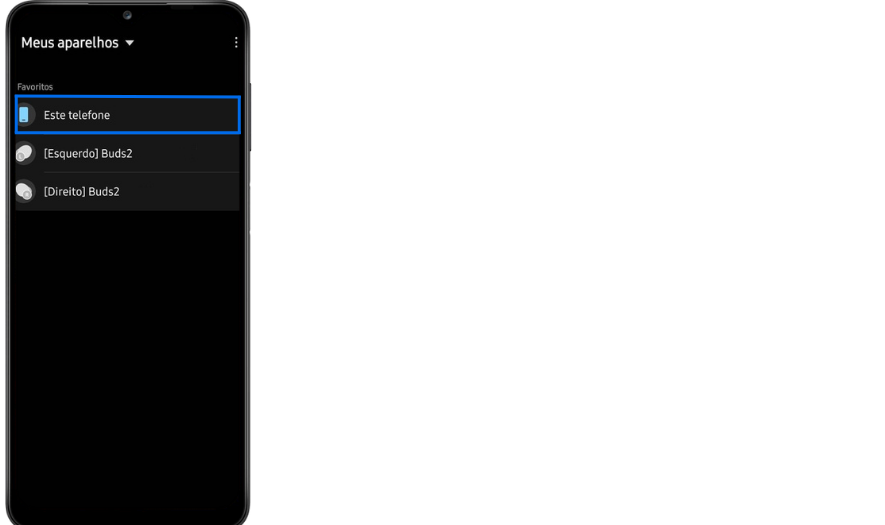
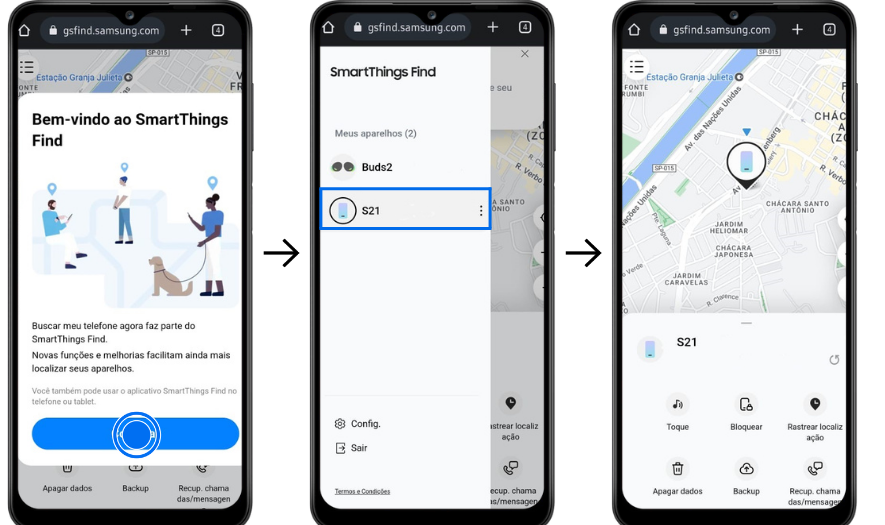
- Celulares, tablets e alguns dispositivos portáteis da Samsung, como Watch e Buds. *Dispositivos de outras empresas não são suportados.
A função de bloqueio no SmartThings Find é para impedir o uso do dispositivo perdido por outras pessoas.
Ao executar a função Bloquear no site SmartThings Find, você pode definir um número PIN para bloquear seu dispositivo e deixar um número de telefone para que outra pessoa possa entrar em contato com você. Você também pode deixar uma mensagem curta na tela de bloqueio.
Se a Configuração SmartThings Find estiver desativada, a função de localização não funcionará. *Essa configuração é ativada automaticamente quando uma conta Samsung é registrada no dispositivo.
Você pode rastrear a localização quando perder seu dispositivo e acessar o site do SmartThings Find ou acessar o SmartThings Find em outro dispositivo.
Se você ativar ''Enviar última localização'' ou ''Localização offline'' na configuração “Buscar meu telefone” do dispositivo (Configurações > Segurança e Privacidade > Buscar meu telefone), poderá verificar a localização entregue ao servidor quando essas condições forem atendidas:
- Enviar último local: O local em que a capacidade restante da bateria é inferior a 5%.
- Localização offline: Uma localização é enviada com a ajuda de outros dispositivos Samsung próximos se o seu dispositivo permanecer desconectado de sua rede celular ou Wi-Fi.
Você pode usar o serviço SmartThings Finds mesmo que o cartão SIM no dispositivo seja alterado. Quando o cartão SIM do dispositivo é alterado, o site SmartThings Find informa que o cartão SIM foi alterado com o número de telefone alterado. No entanto, o número de telefone alterado pode não ser confirmado dependendo da operadora de celular.
Obrigado pelo seu feedback
Responda a todas as perguntas.






